Jakarta, CNBC Indonesia - Perangkat yang sudah terhubung WiFi normalnya bisa langsung dipakai mengakses internet. Namun, ada saat kita mengalami kesulitan untuk mengakses internet, walaupun perangkat tersebut telah tersambung WiFi.
Pengguna tak usah khawatir saat mengalami masalah WiFi tersambung tapi tidak akses internet. Karena terdapat cara mengatasi WiFi terhubung tapi tidak ada internet di perangkat.
Ini mungkin terdengar seperti tips klasik, tetapi kamu bisa coba setel ulang modem dengan mencabutnya dan menyambungkannya kembali. Jika tidak berhasil, kamu dapat menyambungkan laptop atau desktop ke router dengan kabel Ethernet untuk melihatnya jika router atau Wi-Fi Anda tidak berfungsi.
Jika ini berhasil, maka cara terbaik agar Wi-Fi berfungsi kembali adalah dengan mengatur ulang router. Namun, jika masih tidak ada internet, kamu mungkin mengalami gangguan coba hubungi Internet Service Provider (ISP) yang kamu gunakan. Karena bisa jadi penyebabnya datang dari gangguan pada penyedia layanan internet.
Berikut selengkapnya, ini cara memperbaiki masalah jaringan Wi-Fi
1. Matikan dan nyalakan kembali
Cara mengatasi WiFi terhubung tapi tidak ada internet adalah dengan mematikan dan menghubungkan kembali WiFi pada perangkat.
Kamu bisa matikan sebentar sambungan WiFi yang ada di perangkat. Kemudian, tunggu beberapa saat dan aktifkan kembali koneksi WiFi pada perangkat. Setelah itu, coba lagi untuk menghubungkan perangkat dengan koneksi WiFi dari perangkat router. Cara ini dapat menyegarkan kembali sistem yang terganggu saat proses menyambungkan WiFi dan perangkat.
2. Nyalakan ulang modem
Pihak ISP biasanya akan meminta pelanggan untuk mencabut modem dan kemudian menyambungkannya kembali. Jika tidak berhasil, cabut router, tunggu sebentar lalu sambungkan kembali. Terkadang, me-restart modem atau router akan mengatur ulang jaringan dan masalah tersebut bisa teratasi.
3. Periksa konfigurasi jaringan
Selanjutnya, periksa konfigurasi jaringan nirkabel. Terkadang saluran Wi-Fi menjadi terlalu penuh sehingga menyebabkan masalah koneksi.
Masuk ke antarmuka web router kamu untuk mengetahui saluran mana yang digunakan router. Setel ulang atau ubah saluran. Ini dilakukan di panel kontrol router menggunakan alamat IP-nya.
4. Reset jaringan yang ada di perangkat
Sering kali laptop atau ponsel kamu yang menjadi sumber masalah koneksi. Jika sebelumnya Anda dapat menyambungkan perangkat ke jaringan Wi-Fi rumah, tetapi tiba-tiba tidak bisa, kemungkinan besar itu adalah masalah perangkat.
Kamu bisa melakukan reset jaringan yang ada di laptop, caranya:
Di Windows
- Buka pengaturan.
- Lalu klik Jaringan & Internet
- Kemudian klik Statusnya
- Klik pada Reset Jaringan.
Di MacOS
- Periksa pengaturan TCP/IP di panel Jaringan System Preferences
- Klik tombol Perbarui DHCP
- Pilih Wi-Fi dan kamu akan melihat Jaringan Pilihan atau Preferred Networks
- Klik OK dan navigasikan ke kata sandi jaringan kamu yang tersimpan menggunakan "Keychain Access Utility"
- Di sana, hapus kata sandi jaringan yang tersimpan dan nyalakan ulang komputer
5. Periksa SSID adaptor jaringan
Periksa apakah SSID adaptor jaringan nirkabel kamu tersedia dan apa statusnya. Jika Adaptor Jaringan bertuliskan "Tidak Terhubung," klik "Hubungkan." Jika tetap tidak dapat terhubung ke jaringan, kamu mungkin perlu men-debug pengaturan jaringan nirkabel. Ini merupakan masalah teknis tingkat lanjut.
Atau, status kamu mungkin mengatakan "Memperoleh Alamat Jaringan" atau "Mengautentikasi." Jika itu terjadi, kamu perlu mengklik "Diagnosis" untuk memperbaiki masalah alamat IP.
(dem/dem)
[Gambas:Video CNBC]
Next Article 8 Cara Mengatasi WiFi LOS Merah, Ketahui Penyebabnya































:strip_icc():format(webp)/kly-media-production/thumbnails/5346500/original/041481100_1757598593-kontrak-rizky-ridho-615c3f.jpg)

:strip_icc():format(jpeg):watermark(kly-media-production/assets/images/watermarks/bola/watermark-color-landscape-new.png,1125,20,0)/kly-media-production/medias/5339916/original/010495200_1757135510-20250904AA_Timnas_Indonessia_Vs_China_Taipei-108.jpg)
:strip_icc():format(jpeg):watermark(kly-media-production/assets/images/watermarks/bola/watermark-color-landscape-new.png,1125,20,0)/kly-media-production/medias/5339674/original/047240900_1757081733-20250904AA_Timnas_Indonesia_vs_China_Taipei-08.JPG)
:strip_icc():format(webp)/kly-media-production/thumbnails/5347540/original/099242400_1757676136-revisi-lini-depan-timnas-indonesia-masih-tumpul-189582.jpg)
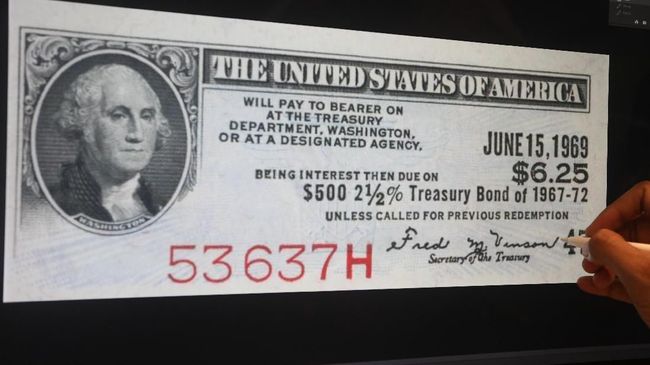







:strip_icc():format(jpeg)/kly-media-production/medias/5310777/original/099498800_1754792417-527569707_18517708213000398_2665174359766286643_n.jpg)





